Nota: Nos gustaría proporcionarle el contenido de ayuda actual lo más rápido posible en su idioma. Esta página se ha traducido mediante un sistema automático y es posible que contenga imprecisiones o errores gramaticales. Nuestro objetivo es que este contenido sea útil para usted. ¿Puede informarnos sobre si la información le ha sido útil al final de la página? Aquí tiene el artículo en inglés para que pueda consultarlo fácilmente.
Crear reglas para redirigir documentos a ubicaciones específicas en Microsoft SharePoint Server 2010 le ayuda a acelerar el proceso de presentación de registros en sus carpetas y bibliotecas de SharePoint correspondientes. Como un componente principal de administración de registros, la creación de reglas para distribuir los registros también es parte de su plan de archivos. Cualquier sitio de SharePoint puede estar habilitada para la distribución de documentos. Este artículo le muestra cómo crear reglas para organizar y enrutamiento de registros dentro de SharePoint Server.
Nota: En primer lugar debe habilitar la característica organizador de contenido y configurar el Organizador para distribuir los registros. Solo puede activarse la característica organizador de contenido en el nivel de sitio. Para obtener más información acerca de cómo configurar el organizador de contenido, consulte los vínculos en la sección Vea también.
En este artículo
Información general
Los documentos empresariales proceden de muchos orígenes diferentes y con frecuencia se deben almacenar de manera tal que se reduzca la vulnerabilidad a los riesgos derivados de litigios o relacionados con el cumplimiento de la normativa. Después de configurar el organizador de contenido para redirigir registros, puede establecer y programar reglas del organizador de contenido específicas que le permitan almacenar registros automáticamente en función de requisitos y reglas de negocio únicos.
Junto con el uso de tipos de contenido, la creación de reglas para distribuir documentos automáticamente dentro de un repositorio empresarial centralizado reemplaza la necesidad de cargar manualmente documentos u otros elementos a una biblioteca o carpeta. Los usuarios completan los criterios predeterminados de cualquier documento determinado y, según las reglas de distribución predefinidas, el documento se distribuye a la biblioteca o carpeta correcta. Las reglas del organizador de contenido se almacenan como listas de SharePoint.
El organizador de contenido también ayuda a supervisar y controlar el número máximo de documentos que se pueden almacenar en una biblioteca determinada. Por ejemplo, si se agrega un documento a una carpeta de biblioteca que tiene un límite máximo de 5.000 elementos, el organizador de contenido crea automáticamente una nueva carpeta y redirige el documento a esa carpeta.
¿De dónde pueden proceder los documentos?
Los documentos que se distribuyen a bibliotecas o carpetas específicas pueden provenir de diferentes orígenes. Como parte de un proceso de administración de registros, los documentos pueden provenir de:
-
Aplicaciones cliente, como Microsoft Word, cuando usa la función Guardar como.

-
Carga directa a la biblioteca temporal, que es una biblioteca especial que se crea al activar el organizador de contenido de un sitio.
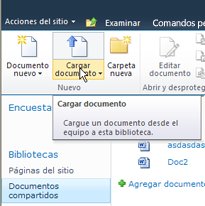
-
Enviar al comando cuando procedentes de otro sitio de SharePoint.
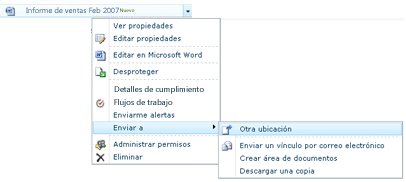
-
Una aplicación de terceros mediante un servicio web.
-
Carpeta administrada de Exchange: el correo electrónico se puede tratar como registros y distribuir como cualquier otro documento.
¿Qué determina la ubicación de distribución?
Los documentos se pueden redirigir a un sitio del centro de registros o cualquier otro tipo de sitio de SharePoint. La biblioteca temporal, que se crea automáticamente al activar la característica del organizador de contenido, funciona como ubicación predeterminada donde se redirigen los documentos si no cumplen con los criterios predeterminados. Existen varios elementos principales que conforman el proceso de redistribución de documentos:
Envío de correo electrónico o servicio Web SharePoint otros sitios o aplicaciones de terceros pueden enviar documentos al organizador de contenido. Exchange puede enviar por correo electrónico documentos al organizador de contenido. Documentos o registros de correo electrónico con el tipo de contenido correcto, metadatos y reglas de coincidencia se envían automáticamente a la carpeta o la biblioteca adecuada.
Carpetas y bibliotecas de destino Contenido los administradores o registros manualmente crean bibliotecas y carpetas donde se deben enrutar los documentos.
Tipos de contenido de sitio Estos son necesarios y los usuarios agregar manualmente los tipos de contenido de sitio adecuados a las bibliotecas de destino.
Importante: Porque el organizador de contenido sólo funciona en tipos de contenido que están o derivan de los documentos de tipo de contenido, no puede usar para organizar las listas grandes.
Biblioteca temporal Documentos que no tiene suficiente metadatos para que coincida con una regla o que faltan metadatos requeridos se envían a la biblioteca temporal para que los usuarios puedan introducir metadatos necesarios. Todos los tipos de contenido utilizados para el enrutamiento se asocian automáticamente a la biblioteca temporal. Puede configurar el organizador de contenido para que todos los documentos cargados temporalmente se enrutan a la biblioteca temporal. Para obtener más información sobre cómo configurar el organizador de contenido, vea Configurar el organizador de contenido para distribuir los registros.
Lista de distribución del documento Esta lista le ayuda a crear un plan de cómo se debe organizar contenido de este sitio. Utilice esta lista para crear reglas que asegurarse de que los documentos enviados a un sitio se enrutan a la ubicación correcta y tengan las propiedades correctas. Los administradores de los administradores o registros contenido visite esta lista para crear, administrar y ver las reglas de enrutamiento.
El diagrama que aparece más abajo muestra cómo se distribuyen los documentos y correos electrónicos según se cumplan criterios específicos.
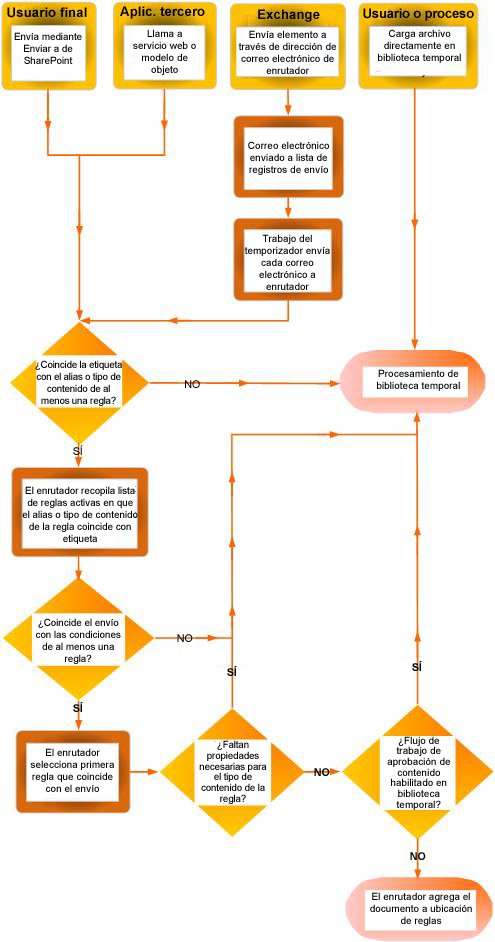
Primeros pasos
Existen varios pasos importantes que debe seguir antes de crear reglas para la distribución de documentos.
-
Cree bibliotecas y carpetas a las que desee que se distribuyan los documentos. Es posible que desee crear carpetas para cada tipo de documento que distribuya. Por ejemplo, cree una biblioteca sólo para registros de correo electrónico u hojas de cálculo de Excel. Para obtener información sobre la creación de bibliotecas, vea los vínculos que aparecen en la sección Vea también.
-
Los tipos de contenido deben estar asociados con documentos que se van a distribuir. De este modo, el tipo de contenido puede ser parte de los criterios que determinan la ubicación final donde se almacena un documento.
Crear reglas para distribuir documentos
En cada tipo de registro que se agrega a la lista de distribución de registros, se especifican un título y una descripción. También se especifica la ubicación en el sitio donde se almacena el registro. Para asegurarse de que todos los registros se distribuyan a la ubicación apropiada, pueden especificarse nombres alternativos para el tipo de registro.
Nota: Debe tener al menos permisos de propietario del sitio para crear reglas para redirigir documentos.
-
Navegue hacia el sitio para el cual desea crear reglas del organizador de contenido.
-
En el menú de Acciones del sitio
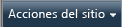
-
En la página Configuración del sitio, en la sección Administración del sitio, haga clic en Reglas del organizador de contenido.
-
En el grupo Nuevo de la cinta, haga clic en Nuevo elemento y, a continuación, haga clic en Regla.
-
Escriba un nombre que describa las acciones y condiciones de la regla.
-
En la sección Prioridad y estado de reglas, elija si la regla se debe aplicar al contenido entrante. Si se selecciona Activo, seleccione una prioridad que determinará cómo se redirigirá el contenido en caso de que coincida con más de una regla del organizador de contenido.
-
A continuación, asocie la regla con un tipo de contenido. Al hacerlo, los envíos al organizador se etiquetan con el tipo de contenido seleccionado y se identifican las propiedades utilizadas en las condiciones de la regla.
-
Seleccione el grupo de contenido adecuado. El grupo que seleccione determina los tipos de contenido entre los que puede elegir en el siguiente paso.
-
Seleccione el tipo de contenido adecuado.
-
Si el tipo de contenido seleccionado tiene un nombre alternativo en otro sitio de SharePoint, seleccione la casilla de verificación en nombre alternativo, escriba el nombre alternativo en el campo proporcionado y, a continuación, haga clic enAgregar. Los nombres de tipo de contenido alternativo aparecen en el cuadro de lista siguiente.
-
En la sección Condiciones, seleccione las condiciones que deben cumplir las propiedades de un envío para la regla. Puede desear, por ejemplo, que la regla se aplique a todos los documentos que tengan la palabra “presupuesto” en el título. Para agregar más condiciones, haga clic en el vínculo Agregar otra condición.
Nota: Las propiedades disponibles en la lista desplegable propiedad variarán dependiendo del tipo de contenido seleccionado en el paso 6.
-
Escriba o busque una ubicación para colocar el contenido que coincida con la regla. Active la casilla de verificación Crear automáticamente una carpeta para agrupar documentos similares en carpetas. Por ejemplo, si tiene una propiedad que muestra todos los documentos de proyectos de su organización, puede forzar al organizador a crear una carpeta diferente para cada proyecto.







